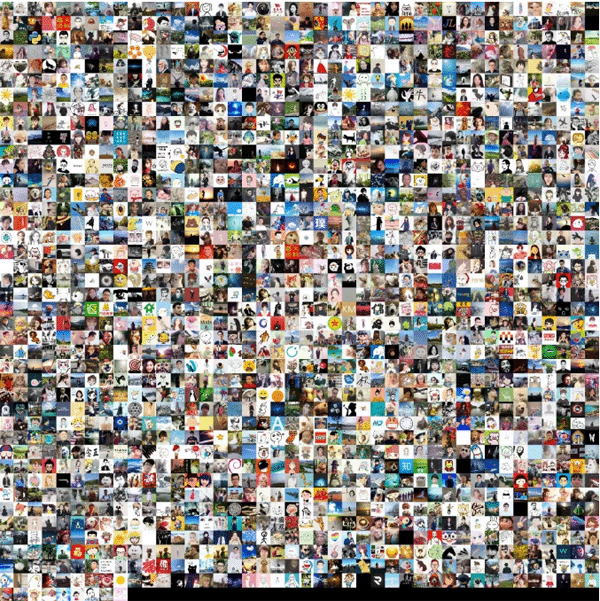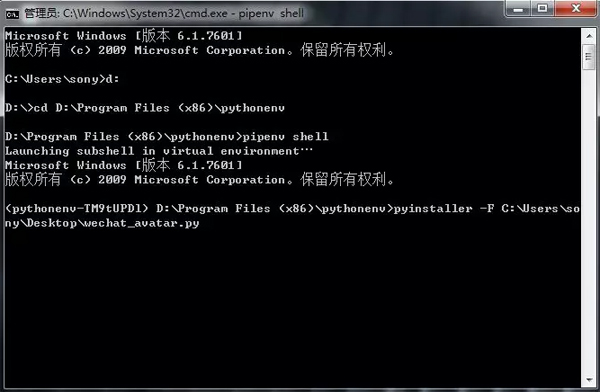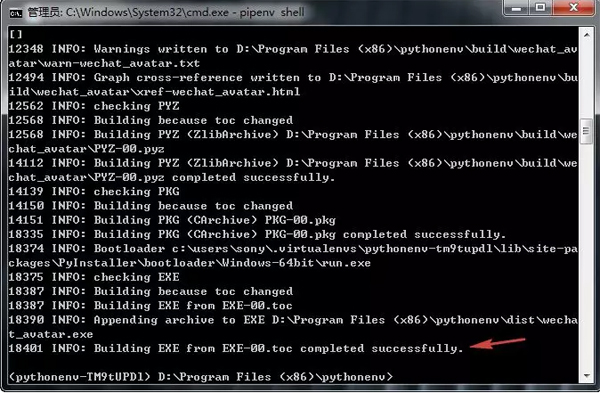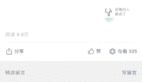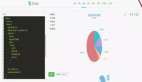炫技!一鍵拼出你的微信好友圖片墻
每個人的好友少者幾百,多者三五千。學Python這么久,有沒有想過用Python一鍵拼出你的好友圖,做一些有意思的項目,是不是很有成就感,你就會發現學Python真心有用的,我們先來看一下震撼的效果圖。
有沒有犯密集恐懼癥?這并不震撼,如果你有 5000 位好友的話,做出來的圖看著會更刺激些。
看完了圖,你可能想知道這個圖咋做出來的,不會是我閑著無聊把把好友頭像一個個保存下來再用 PS 拼的吧?
自然不是了,Python 做的,是不是覺得沒有 Python 干不了的事兒。其實,這種圖很早就有人玩過了,不過下面還是來說說怎么做出來,這樣你可以做一個自己的微信好友圖片墻,拿去朋友圈裝裝逼。
有兩種方法,一種簡單的,不用接觸 Python 代碼,一種稍微復雜點,需要寫代碼。
先說簡單的方法,只需要兩步:運行程序然后掃微信二維碼就行了。剩下的交給程序自己蹦跶,泡杯茶在電腦前等待幾分鐘左右就可以得到圖片,具體的等待時間視微信好友數量而不同,我近 2000 好友,用時 10 分鐘左右。
一個簡單的操作示意圖:

幾分鐘后就可以得到上面的圖片了。
其實到這兒就完了,是不是很簡單。
你要感興趣怎么實現的,可以往下看用 Python 代碼怎么實現的,代碼不長,60 行就可以搞定。
核心是利用三個個庫:
- wxpy 庫,用于獲取好友頭像然后下載
- Pillow 庫,用于拼接頭像
- Pyinstaller 庫,用來打包 Python 程序成 exe 文件
程序通過三個函數實現,第一個 creat_filepath 函數生成圖片下載文件路徑,第二個 save_avatar 函數循環獲取微信好友頭像然后保存到本地,第三個 joint_avatar 函數就是把頭像拼接成一張大圖。
完整代碼如下:
- # -*- coding: utf-8 -*-
- from wxpy import *
- import math
- from PIL import Image
- import os
- # 創建頭像存放文件夾
- def creat_filepath():
- avatar_dir = os.getcwd() + "\\wechat\\"
- if not os.path.exists(avatar_dir):
- os.mkdir(avatar_dir)
- return avatar_dir
- # 保存好友頭像
- def save_avatar(avatar_dir):
- # 初始化機器人,掃碼登陸
- bot = Bot()
- friends = bot.friends(update=True)
- num = 0
- for friend in friends:
- friend.get_avatar(avatar_dir + '\\' + str(num) + ".jpg")
- print('好友昵稱:%s' % friend.nick_name)
- num = num + 1
- # 拼接頭像
- def joint_avatar(path):
- # 獲取文件夾內頭像個數
- length = len(os.listdir(path))
- # 設置畫布大小
- image_size = 2560
- # 設置每個頭像大小
- each_size = math.ceil(2560 / math.floor(math.sqrt(length)))
- # 計算所需各行列的頭像數量
- x_lines = math.ceil(math.sqrt(length))
- y_lines = math.ceil(math.sqrt(length))
- image = Image.new('RGB', (each_size * x_lines, each_size * y_lines))
- x = 0
- y = 0
- for (root, dirs, files) in os.walk(path):
- for pic_name in files:
- # 增加頭像讀取不出來的異常處理
- try:
- with Image.open(path + pic_name) as img:
- img = img.resize((each_size, each_size))
- image.paste(img, (x * each_size, y * each_size))
- x += 1
- if x == x_lines:
- x = 0
- y += 1
- except IOError:
- print("頭像讀取失敗")
- img = image.save(os.getcwd() + "/wechat.png")
- print('微信好友頭像拼接完成!')
- if __name__ == '__main__':
- avatar_dir = creat_filepath()
- save_avatar(avatar_dir)
- joint_avatar(avatar_dir)
可以直接在運行程序文件,也可以用 Pyinstaller 文件打包后運行。這里額外說一下 pyinstaller 打包的方法和閉坑指南。
不要直接在系統中用 pyinstaller 打包,否則打包出來的 exe 文件會很大。建議在虛擬環境中打包,打包出來的 exe 文件會小很多, 10MB 左右。
虛擬環境創建很簡單,簡單說一下步驟:
1 安裝 pipenv 和 pyinstaller 包,用于后續創建虛擬環境和打包程序:
- pip install pipenv
- pip install pyinstaller # 已安裝就不用安裝了
2 選擇一個合適的目錄作為 Python 虛擬環境,運行:
- pipenv install # 創建虛擬環境
- pipenv shell # 創建好后,進入虛擬環境
3 安裝程序引用的庫,上面程序引用了四個庫:wxpy、math、os 和 PIL,一行代碼就可以完成安裝。
- pipenv install wxpy math os
4 這里要額外注意 PIL 的安裝,現在不用 PIL 庫,而是用 Pillow 庫取代,所以安裝 Pillow 庫就行。但不要安裝最新的 6.0.0 版本,否則可能會遇到各種錯誤,例如:PIL 無法識別下載的 jpg 頭像文件。
- OSError: cannot identify image file <ImageFieldFile: images
正確的安裝方法是安裝低版本,經嘗試安裝 4.2.1 版本沒有問題,安裝命令:
- pipenv install Pillow==4.2.1
5 然后打包程序就可以了:
- pyinstaller -F C:\Users\sony\Desktop\wechat_avatar.py
- # 程序路徑要改成你電腦上的路徑
- # -F 表示生成單個 exe 文件,方便運行
運行如下:
運行命令,1 分鐘左右若顯示 successfully 字樣表示程序打包成功:
接著在程序目錄下找到 wechat_avatar.exe 文件,然后按照第一種方法那樣運行就行了。以上就是用 Python 制作微信好友圖片墻的裝逼指南。